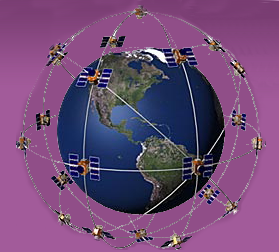Reconnaissance de mon Oregon par Carto Exploreur 3
2 participants
Sorcière Monique GPS :: GPS :: Randonnée :: Oregon
Page 1 sur 1
 Reconnaissance de mon Oregon par Carto Exploreur 3
Reconnaissance de mon Oregon par Carto Exploreur 3
Bonjour et meilleurs vœux à tous. Tout nouveau sur ce forum mon problème a surement déjà du être évoqué : Mon Orégon 400T parfaitement reconnu par mon ordi (transfert sans problème des tracés Mapsource ou des infos issus de géocaching) n'est pas reconnu par CartoExploreur. qui reconnait par contre très bien mon bon vieux Etrex ! Au secours et merci pour votre aide.
Invité- Invité
 Re: Reconnaissance de mon Oregon par Carto Exploreur 3
Re: Reconnaissance de mon Oregon par Carto Exploreur 3
Merci jamas pour ta réponse. Essayez ta solution hier : j'ai pu chargé et avoir la mise à jour proposée sans problème (en fait ils en sont maintenant à la version 3.20 et plus 3.18) mai mon problème reste entier : carto ne détecte toujours pas mon Orégon sur les ports USB.
Si quelqu'un ou toi avait une autre idée je suis preneur sinon .............encore merci et A+ sur le forum.
Jissé
Si quelqu'un ou toi avait une autre idée je suis preneur sinon .............encore merci et A+ sur le forum.
Jissé
Invité- Invité
 Re: Reconnaissance de mon Oregon par Carto Exploreur 3
Re: Reconnaissance de mon Oregon par Carto Exploreur 3
Bonjour
si c'est comme pour le Colorado, avec cartoexploreur il faut etre en mode gps et pas en mode memoire de masse "spanner" du moins il me semble.
si c'est comme pour le Colorado, avec cartoexploreur il faut etre en mode gps et pas en mode memoire de masse "spanner" du moins il me semble.

OSSAU65- 5 sat

 Re: Reconnaissance de mon Oregon par Carto Exploreur 3
Re: Reconnaissance de mon Oregon par Carto Exploreur 3
Massip Jean Claude a écrit:mon problème reste entier : carto ne détecte toujours pas mon Orégon
J'ai le même problème et j'ai laissé tomber :
j'utilise exporter/importer en format GPX directement à l'adresse du répertoire Garmin/GPX de l'Orégon, ça marche nickel et ça me suffit [Vous devez être inscrit et connecté pour voir cette image]
Le mode transfert GPS n'apporterait rien de plus, si ?
Invité- Invité
 Re: Reconnaissance de mon Oregon par Carto Exploreur 3
Re: Reconnaissance de mon Oregon par Carto Exploreur 3
Merci Ossau65 mais pour moi c'est du chinois ! "Spanner" je ne sais pas ce que c'est et donc encore moins comment passer de l'un à l'autre [Vous devez être inscrit et connecté pour voir cette image] .
Par contre j'ai essayé la solution de pp31 et ça marche très bien, il reste plus qu'a vérifier sur le terrain. [Vous devez être inscrit et connecté pour voir cette image]
Merci à tous, Jissé
Par contre j'ai essayé la solution de pp31 et ça marche très bien, il reste plus qu'a vérifier sur le terrain. [Vous devez être inscrit et connecté pour voir cette image]
Merci à tous, Jissé
Invité- Invité
 Re: Reconnaissance de mon Oregon par Carto Exploreur 3
Re: Reconnaissance de mon Oregon par Carto Exploreur 3
Bonjour Jean-Claude,
Il faut que tu paramètres l'interface PC de ton Oregon
probablement réglage/interface PC et la tu vas voir plusieurs options dont le mode "spanner" ou "NMEA" ou "Garmin".
Choisis un de ces modes mais pas le mode "mass stotage" qui fait apparaitre la carte micro SD comme un disque externe sur ton PC.
Jamas
Il faut que tu paramètres l'interface PC de ton Oregon
probablement réglage/interface PC et la tu vas voir plusieurs options dont le mode "spanner" ou "NMEA" ou "Garmin".
Choisis un de ces modes mais pas le mode "mass stotage" qui fait apparaitre la carte micro SD comme un disque externe sur ton PC.
Jamas

Jamas- *

 Re: Reconnaissance de mon Oregon par Carto Exploreur 3
Re: Reconnaissance de mon Oregon par Carto Exploreur 3
La réponse est sur le site de bayo dans les FAQ : [Vous devez être inscrit et connecté pour voir ce lien]
Cette procédure a pour but de vous expliquer comment transférer des données entre les logiciels Bayo PC et les GPS Garmin USB COLORADO, OREGON et EDGE.
Nous n'aborderons pas dans cette procédure les possibilités d'extension mémoire de ces appareils par ajout de Micro SD.
Une fois que vous avez correctement installé les pilotes USB Garmin ces GPS sont identifiés par le système d'exploitation en tant que support de stockage amovible.
Ces GPS gèrent le format de fichier GPX, il est donc possible d'écrire des fichiers GPX contenant des objets waypoints, tracés ou routes directement dans la mémoire de l'appareil.
Celui-ci sera ensuite en mesure d'interpréter les données contenues dans ces fichiers GPX et ainsi vous permettre de naviguer sur des itinéraires ou vers des points qui ont été créés avec le logiciel Bayo. Et inversement, il vous sera possible de rapatrier des itinéraires ou waypoints enregistrés sur le terrain dans votre logiciel Bayo.
1 - Comment exporter des fichiers GPX dans la mémoire interne du GPS
- Vous devez tout d'abord sélectionner le ou les objets à exporter depuis la bibliothèque correspondante, un objet sélectionné apparait en surbrillance dans la liste de droite.
- Cliquez ensuite sur l'icône Exporter en haut à gauche de la fenêtre de la bibliothèque
La boite de dialogue d'exportation va apparaître, dans le menu déroulant "Enregistrer dans vous devez sélectionner le répertoire "GPX" contenu sur le disque amovible "Garmin" représentant votre GPS. Le chemin complet est X:\Garmin\GPX où X est la lettre de lecteur du disque amovible correspondant à votre GPS.
- Nommez ensuite votre fichier en renseignant le champ "Nom du fichier"
- La dernière étape est très importante, elle consiste à choisir le format de votre fichier d'export, cliquez dans le menu déroulant "Type" pour accéder à la liste des format disponibles, vous devez impérativement sélectionner le format "Fichier Topographix (*.gpx)".
- Cliquez sur la touche "Enregistrer" pour achever la création du fichier, le message de confirmation suivant apparaîtra alors.
Les fichiers GPX ont été enregistrés dans votre GPS et sont désormais disponibles pour la navigation depuis l'interface de gestion de l'appareil.
2 - Comment importer des données objets en provenance du GPS Garmin
Chaque itinéraire ou waypoint créé avec le GPS est disponible dans un fichier GPX contenu sur le disque amovible Garmin dans le répertoire GPX.Le chemin complet est X:\Garmin\GPX où X est la lettre de lecteur du disque amovible correspondant à votre GPS.
Il est donc possible d'importer directement ces fichiers GPX dans le logiciel Bayo depuis la bibliothèque correspondante.
- Depuis la bibliothèque de votre choix (bibliothèque de tracés si vous souhaitez importer un tracé par exemple) cliquez la touche "Importer".
- La boite de dialogue suivante apparait alors, il s'agit encore une fois d'ouvrir le disque amovible Garmin et le répertoire GPX pour avoir accès à la liste des fichiers GPX disponibles sur l'appareil :
- Vous devez maintenant sélectionner un fichier à importer, attention seul les fichiers correspondant au format spécifié dans le menu déroulant"Fichiers de type" apparaîtront dans la liste.
- Cliquez maintenant sur la touche "Ouvrir" pour finaliser l'importation des données, le message de confirmation suivant apparaîtra alors :
A l'issue de l'importation vous retrouverez les différents objets importés dans les bibliothèques correspondantes.
Cette procédure a pour but de vous expliquer comment transférer des données entre les logiciels Bayo PC et les GPS Garmin USB COLORADO, OREGON et EDGE.
Nous n'aborderons pas dans cette procédure les possibilités d'extension mémoire de ces appareils par ajout de Micro SD.
Une fois que vous avez correctement installé les pilotes USB Garmin ces GPS sont identifiés par le système d'exploitation en tant que support de stockage amovible.
Ces GPS gèrent le format de fichier GPX, il est donc possible d'écrire des fichiers GPX contenant des objets waypoints, tracés ou routes directement dans la mémoire de l'appareil.
Celui-ci sera ensuite en mesure d'interpréter les données contenues dans ces fichiers GPX et ainsi vous permettre de naviguer sur des itinéraires ou vers des points qui ont été créés avec le logiciel Bayo. Et inversement, il vous sera possible de rapatrier des itinéraires ou waypoints enregistrés sur le terrain dans votre logiciel Bayo.
1 - Comment exporter des fichiers GPX dans la mémoire interne du GPS
- Vous devez tout d'abord sélectionner le ou les objets à exporter depuis la bibliothèque correspondante, un objet sélectionné apparait en surbrillance dans la liste de droite.
- Cliquez ensuite sur l'icône Exporter en haut à gauche de la fenêtre de la bibliothèque
La boite de dialogue d'exportation va apparaître, dans le menu déroulant "Enregistrer dans vous devez sélectionner le répertoire "GPX" contenu sur le disque amovible "Garmin" représentant votre GPS. Le chemin complet est X:\Garmin\GPX où X est la lettre de lecteur du disque amovible correspondant à votre GPS.
- Nommez ensuite votre fichier en renseignant le champ "Nom du fichier"
- La dernière étape est très importante, elle consiste à choisir le format de votre fichier d'export, cliquez dans le menu déroulant "Type" pour accéder à la liste des format disponibles, vous devez impérativement sélectionner le format "Fichier Topographix (*.gpx)".
- Cliquez sur la touche "Enregistrer" pour achever la création du fichier, le message de confirmation suivant apparaîtra alors.
Les fichiers GPX ont été enregistrés dans votre GPS et sont désormais disponibles pour la navigation depuis l'interface de gestion de l'appareil.
2 - Comment importer des données objets en provenance du GPS Garmin
Chaque itinéraire ou waypoint créé avec le GPS est disponible dans un fichier GPX contenu sur le disque amovible Garmin dans le répertoire GPX.Le chemin complet est X:\Garmin\GPX où X est la lettre de lecteur du disque amovible correspondant à votre GPS.
Il est donc possible d'importer directement ces fichiers GPX dans le logiciel Bayo depuis la bibliothèque correspondante.
- Depuis la bibliothèque de votre choix (bibliothèque de tracés si vous souhaitez importer un tracé par exemple) cliquez la touche "Importer".
- La boite de dialogue suivante apparait alors, il s'agit encore une fois d'ouvrir le disque amovible Garmin et le répertoire GPX pour avoir accès à la liste des fichiers GPX disponibles sur l'appareil :
- Vous devez maintenant sélectionner un fichier à importer, attention seul les fichiers correspondant au format spécifié dans le menu déroulant"Fichiers de type" apparaîtront dans la liste.
- Cliquez maintenant sur la touche "Ouvrir" pour finaliser l'importation des données, le message de confirmation suivant apparaîtra alors :
A l'issue de l'importation vous retrouverez les différents objets importés dans les bibliothèques correspondantes.
Invité- Invité
 Sujets similaires
Sujets similaires» carto exploreur
» Carto Exploreur
» CARTO EXPLOREUR 3
» grandes difficultés de ré-installation de Cartoexplorer 3D sur win 7 ------- réussi finalement
» Gpsmap 62 - Imports, Exports points, traces avec aplications diverses help
» Carto Exploreur
» CARTO EXPLOREUR 3
» grandes difficultés de ré-installation de Cartoexplorer 3D sur win 7 ------- réussi finalement
» Gpsmap 62 - Imports, Exports points, traces avec aplications diverses help
Sorcière Monique GPS :: GPS :: Randonnée :: Oregon
Page 1 sur 1
Permission de ce forum:
Vous ne pouvez pas répondre aux sujets dans ce forum